铁威马 F5-420 NAS服务器使用总结(安装|系统|设置|应用)
-
摘要来自:
-
摘要来自:
 glb1031
glb1031 -
摘要来自:2019-06-12
【什么值得买 摘要频道】下列精选内容摘自于《#本站首晒# 我的nas折腾之旅 — TerraMaster 铁威马 F5-420 NAS服务器 拆解测评》的片段:
最简单也最复杂,安装说明只有一个网址,打开之后就按步骤去开始引导就可以了,由于之前看晒得很少这里我就一步一步分享给大家好了。其实很多nas都是这个节奏。

第一步,硬件安装:

可以下载说明书,这个说明书要有实体版是不是好一些。

电子版的说明书还是蛮详细的。
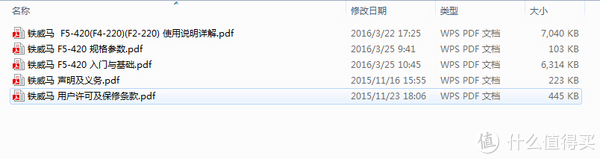
一样配合有专门的客户端,只是这个logo和苹果的iCloud不是一样吗?

专门的tos应用安装系统介绍。

一些基本设置介绍,重点是新硬盘默认需要格式化。
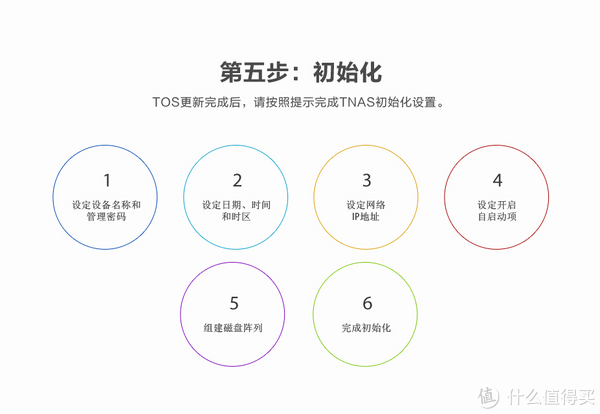
之后就可以开始使用了,移动、pc、mac都有专用的客户端。

了解更多。

四、关于Tcloud:
这是铁威马的客户端管理软件。现在个大nas都有这个吧。用起来感觉还是很省事的。

TOS初始化。
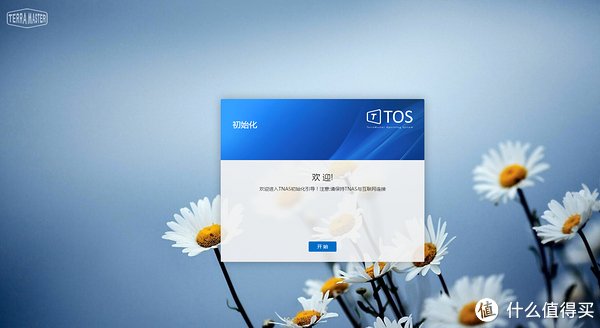
硬盘体验,首先会能看到安装的硬盘,硬盘还没到位测试的时候只用了一块红盘。

选择系统下载方式,和群晖威联通都一样,可以选择提前下载好或者在线下载,这里我是直接在线下载。当然我在网络环境下。不在网络环境下也可以提前下好。

根据机型不同,选择不同的固件。

开始提醒是硬盘需要格式化了,主要有资料的话还是主要一下。

安装起来速度和个大nas厂商速度类似,10分钟以内就搞定了。

硬盘准备好系统之后就可以设置一些基本数值,比如设备名称时区。

管理员密码这个最基本吧,密保邮箱可以选择跳过,不过这里我还是建议大家验证这个以防万一。当然这里要是加入手机验证是不是更加高效。

可以看到安装的硬盘。

阵列格式化,我就一块盘为啥也格式化呢?

很快我的tnas就准备好了。

网页端登录要输入管理员密码,管理员用户名这里就可以选择设置了。

TOS管理页面来讲大家都满类似的,用起来并没有太多不适应。整体使用下来还是很轻松的,小白也能轻松搞定。还是很方便无压力的,除了硬盘必须格式化之外我觉得这个用户体验还是很不错的。

1)TOS设置:
首先是基础的设置选项,第一项个人中心主要是更改登录管理密码功能,其他功能还是有待后期更新了。

三种不同主题切换。默认的现在这样子就已经秒杀之前的版本了,完全向主流靠拢。

壁纸也支持更换,而且可以自定义自己的图片。

音乐播放器风格选择,可能相对看这个功能现在用到的机会不多。

2)应用中心:
相对于传统厂商来讲,这里的应用还是有些少了,不过对于公司用户的私有邮件服务器之类的还是有的,这里我就用了下载中心。

应用中心添加的应用可以选择添加在桌面之后就多个图表。

当然用不到的一样可以右键删除,一般更名之类的也在这里。

下载中心,默认是PT下载,这里我倒是想不到现在还有多少PT网站活着,至少我现在是用百度云的多一点。期待后面找机会搞一下。

PT下载页面,说实话蛮久不用了。不知道是不是还好用。

3)控制台:
1、用户设置:
这个应该算是常用的设置功能,这里可以管理用户网络设置等等。

可以添加用户以及管理权限,还没有找到批量导入的功能,也可能是我一直都是自己使用,后期还要学习啊。

2、网络设置:
设备名称,端口设置,一般不建议更换端口。

网络设置,支持聚合网络,这个在多机器同时访问的时候十分有用,当然只有两个聚合口,太多的会带宽还是会被占满的。
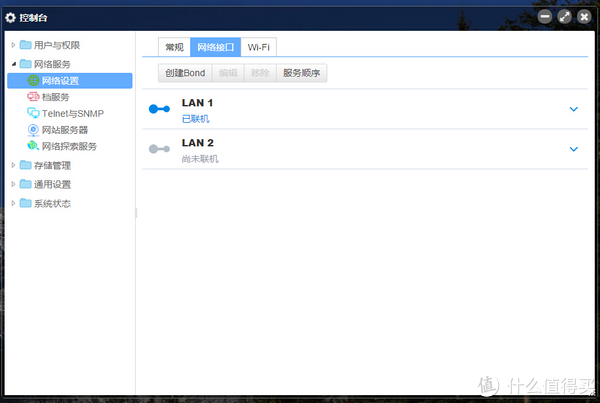
对于聚合网络我做的功课不算多,选择设置了IEEE 802.3ad动态链接聚合设置。
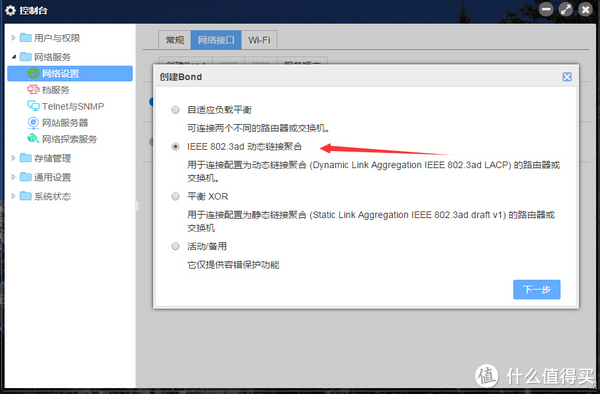
两个接口都用的是CAT7的线,双千兆接好。

创建bond,访问权限读写。
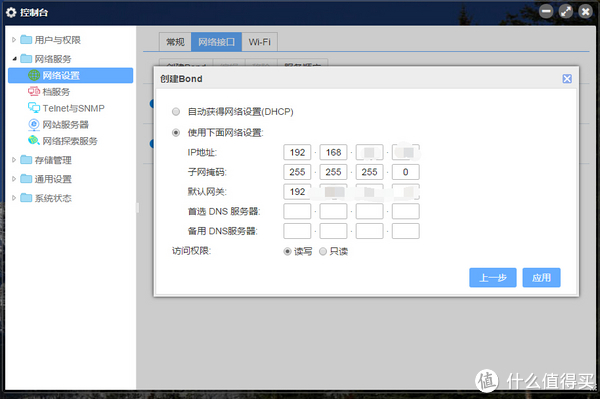
设置好之后。

无线wifi,蛮高级的,现在主流的nas应该也都支持,我用的是磊科的一款支持ac867速率的usb网卡,网卡有点问题不能完美usb3.0的速度。但是可以直接选择无线连接的话nas就不用接网线就能在网内玩了。还是不错的。

附一个无线连接拷贝的速度,电脑是有线千兆连接的。nas是用的无线连接。速度还是能接受的。

网络设置的另一大特色就是解决了有些事业单位或者网络管理十分严格的单位解决内外网较好资料的问题。两个网口可以分别负责内网接入和外网接入。这个就究竟了一部分电脑不能访问外网又有需要的资料或者别的,可以通过可以访问外网的机器下载之后通过nas同步这个还是蛮好用的。
"











